Lorsque vous souhaitez transférer d'excellentes chansons sur votre iPhone, que devez-vous faire ? Heureusement, cet article vous montrera comment transférer de la musique d'un ordinateur vers un iPhone en quelques étapes claires. Et si vous prévoyez d'ajouter la musique téléchargée à des vidéos ou des GIF, vous pouvez essayer MiniTool MovieMaker.
Parfois, après avoir téléchargé une belle chanson sur PC, vous pouvez essayer de la transférer sur votre iPhone pour en profiter plus facilement. Pour vous aider à le faire, la partie suivante vous donnera des instructions sur la façon de transférer de la musique d'un ordinateur vers un iPhone.
Comment transférer de la musique d'un ordinateur vers un iPhone
Solution 1 - Transférer de la musique d'un ordinateur vers un iPhone à l'aide d'iTunes
En ce qui concerne ce sujet, iTunes est peut-être le premier outil qui vous vient à l'esprit. Voici le guide pratique.
Étape 1. Téléchargez et installez iTunes.
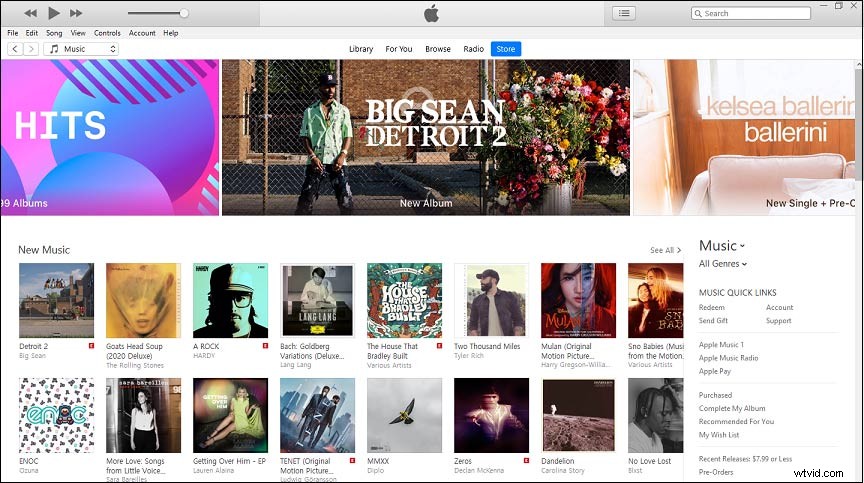
Étape 2. Connectez votre iPhone à l'ordinateur via USB.
Étape 3. Lancez iTunes, choisissez iPhone icône en haut à gauche de l'écran.
Étape 4. Choisissez la musique> Synchroniser la musique .
Étape 5. Sélectionnez toute la bibliothèque musicale pour transférer toutes les chansons.
Remarque : Si vous ne souhaitez choisir que certaines chansons, vous pouvez cliquer sur Listes de lecture sélectionnées> Artistes> Albums> Genres pour sélectionner la chanson cible.Étape 6. Cliquez sur Appliquer pour transférer automatiquement de la musique.
Solution 2 - Transférer de la musique d'un ordinateur vers un iPhone sans iTunes
Vous avez peut-être appris à ajouter de la musique sur iPhone sans iTunes ? Mais comment transférer de la musique d'un ordinateur vers un iPhone sans iTunes ? Dropbox est recommandé ici.
Étape 1. Téléchargez et installez Dropbox sur l'ordinateur, enregistrez-vous et connectez-vous.
Étape 2. Recherchez les fichiers musicaux que vous souhaitez transférer et copiez-les dans la Dropbox.
Étape 3. Installez et lancez Dropbox sur votre iPhone.
Étape 4. Connectez-vous avec le même compte que celui que vous avez sur l'ordinateur.
Étape 5. Sélectionnez la chanson que vous souhaitez lire.
Solution 3 - Transférer de la musique d'un ordinateur vers un iPhone à l'aide d'AirDrop
Avec AirDrop, vous pouvez transférer de la musique, des images et d'autres fichiers entre des appareils Apple. Voici le guide sur la façon de transférer de la musique d'un ordinateur vers un iPhone à l'aide d'AirDrop.
Étape 1. Sur l'ordinateur, lancez AirDrop.
Étape 2. Choisissez le Finder, puis sélectionnez AirDrop.
Étape 3. Cliquez sur M'autoriser à être découvert par tout le monde et cliquez sur iPhone bouton.
Étape 4. Choisissez la musique souhaitée
Étape 5. Sur votre iPhone, appuyez sur l'icône de l'avion et choisissez Contacts uniquement ou tout le monde pour ouvrir AirDrop.
Étape 6. Cliquez sur Accepter lorsque vous recevez le message pour accepter la musique de l'ordinateur.
Bonus - Comment transférer de la musique d'un iPhone à un ordinateur
Après avoir appris à transférer de la musique d'un ordinateur à un iPhone, concentrons-nous sur les étapes à suivre pour transférer de la musique d'un iPhone à un ordinateur. Voici le guide pratique.
Étape 1. Téléchargez et installez iTunes.
Étape 2. Lancez-le et accédez à Compte , cliquez sur Connexion et saisissez votre identifiant Apple.
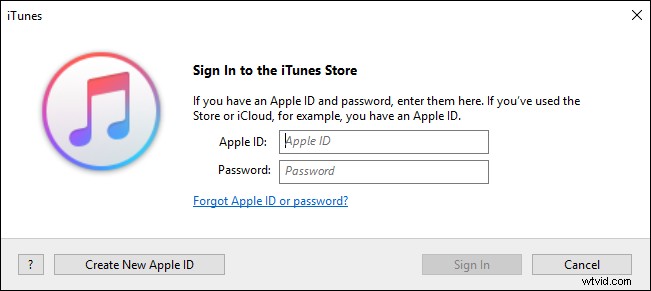
Étape 3. Appuyez sur le compte> Acheté> Musique .
Étape 4. Trouvez la musique achetée.
Étape 5. Choisissez la cible et cliquez sur Télécharger bouton pour l'enregistrer sur votre ordinateur.
Conclusion
Cet article vous propose 3 méthodes pratiques pour transférer de la musique d'un ordinateur vers un iPhone et une astuce bonus pour transférer de la musique d'un iPhone vers un ordinateur. J'espère que ces moyens peuvent vous aider. Et si vous souhaitez partager d'autres moyens, vous pouvez les laisser dans la zone de commentaires ou nous contacter via [email protected].
